|


FONTOS!
A leírás PSP X7 programmal készült, de
elkészíthető korábbi verziókkal is. Azonban a leírásban látható bemutató képek
eltérhetnek a korábbi verzióban találhatóaktól.
Köszönetet mondok Josynak, aki
engedélyezte ennek a leckének a fordítását.
Az eredeti lecke itt található:

A leírást készítette
Josy, az engedélye
nélkül TILOS más oldalon sajátként felhasználni
Köszönet a tubek alkotóinak
Az oldalt szerzői jog védi
A leckében használt pluginok
Filters Unlimited 2.0
&<
Bkg Designer sf10 I>
Toadies
AAA
Frames
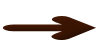 |
Itt a jel ami segít a haladásban
Vigyük magunkkal
|
|
|
Kellékek letölthetők

A leckéhez használt színkódok
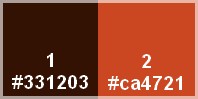
1
Nyissunk
egy átlátszó réteget 900*600
pixel méretben
Töltsük ki
az így beállított gradienttel
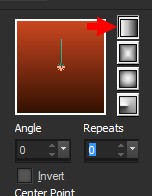
2
Duplázzuk
meg
3
Effects /
Plugins / Toadies / *Sucking
Toad* Bevel II.2
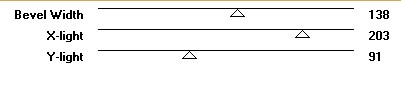
4
Selections
/ Load/Save Selections / Load
Selection From Disk / C- Josy
selection 13.PspSelection
5
A kijelölést megfordítjuk
Selections / Invert
6
Effects / Texture Effects /
Blinds
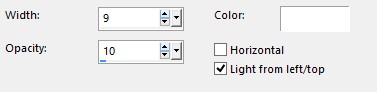
7
Megfordítjuk a kijelölést
Nyomjuk le a Delete gombot
8
Megfordítjuk a kijelölést ismét
Maszkot helyezünk a rétegre
Layers / New Mask Layers / From
Image
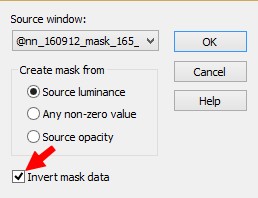
Duplázzuk meg a mask réteget
9
Layers / Merge / Merge Group
10
A kijelölést szüntessük meg
11
Effects / Edge Effects / Enhance
12
A réteg átláthatóságát állítsuk
át 57-re
13
Aktiváljuk az alsó réteget
14
Selections
/ Load/Save Selections / Load
Selection From Disk / C- Josy
selection 12.PspSelection
15
Selections / Promote Selection
to Layer
16
A kijelölésbe illesztve másoljuk
be a C-Josy380.pspimage képet
17
Kijelölést szüntessük meg
18
Továbbra is ez a réteg az aktív
19
Selections
/ Load/Save Selections / Load
Selection From Disk / C- Josy
selection 12.PspSelection
20
Keretet adunk a kijelölésre
Selections / Modify / Select
Selections Borders
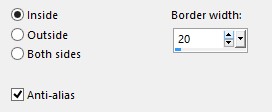
21
Effects / Plugins / Unlimited 2
/ & <Bkg Designer sf10 I> /
Cruncher
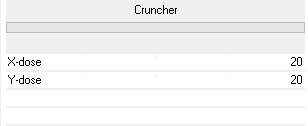
22
Ismételjük meg az alábbi
változtatással
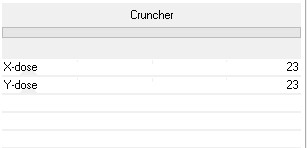
23
Kijelölést megszüntetjük
24
Selections
/ Load/Save Selections / Load
Selection From Disk / C- Josy
selection 13.PspSelection
25
Selections / Promote Selection
to Layer
26
Effects / Plugins / AAA Frames /
Foto Frame
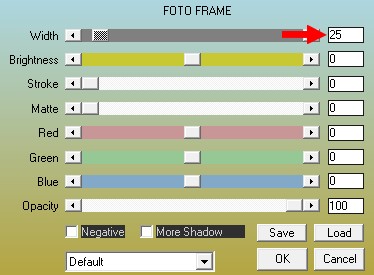
27
Kijelölést megszüntetjük
28
Aktiváljuk a Promoted Selection
réteget
29
Maszkot helyezünk a rétegre
Layers / New Mask Layers / From
Image
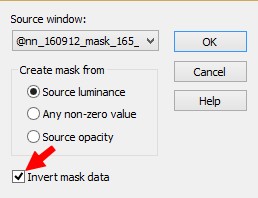
Duplázzuk meg a mask réteget
Layers / Merge / Merge Group
30
Aktiváljuk a Promoted Selection
1 réteget
Duplázzuk meg 2x
31
Aktiváljuk a Copy of Promoted
Selection 1 réteget
32
Effects / Reflection Effects /
Feedback
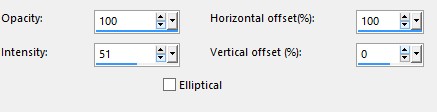
33
Aktiváljuk a Promoted Selection
1 réteget
34
Effects / Reflection Effects /
Feedback
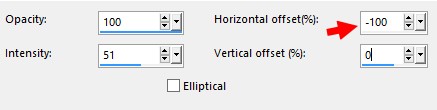
35
Aktiváljuk a Copy of Promoted
Selection 1 réteget
36
Vonjuk össze az alatta lévő
réteggel
Layers / Merge / Merge down
37
Aktiváljuk a legfelső (Group -
Copy of Raster 1) réteget
Két réteggel lejjebb visszük
Layers / Arrange / Move Down 2x
38
Aktiváljuk a Promoted Selection
1 réteget
39
Kérünk egy új réteget
40
Kitöltjük fehér színnel
41
Maszkot helyezünk a rétegre
Layers / New Mask Layers / From
Image
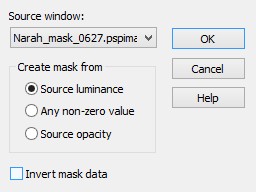
Layers / Merge / Merge Group
42
Aktiváljuk a felső(Copy (2) of
Promoted Selection 1) réteget
43
Új rétegen bemásoljuk a
VERLAINEB 102.pspimage képet
Átméretezük 95%-ra
Move tool eszközzel igazítjuk
44
Új rétegen bemásoljuk a verlaine
b 115.pspimage képet
Átméretezük 50%-ra
Move tool eszközzel igazítjuk
45
A látható rétegeket összesítjük
Layers / Merge / Merge Visible
46
Új rétegen bemásoljuk a
pinceau.pspimage képet
Move tool eszközzel
igazítjuk(lásd a mintát)
47
Árnyékot
adunk rá
Effects /
3D Effects / Drop Shadow
1 / 1 /
50 / 1 szín fekete
48
Keretet adunk a képre
Image / Add Borders
2 pixel fehér
5 pixel 1-es szín
2 pixel fehér
A kész
képet mentsük el JPG formátumba
A fordítás
készült 2014.11.08-án
Ha
elkészítetted a képet
feltöltheted
IDE vagy
elküldheted e-mailben is.

Másik
verzió tőlem, a lecke alapján


|